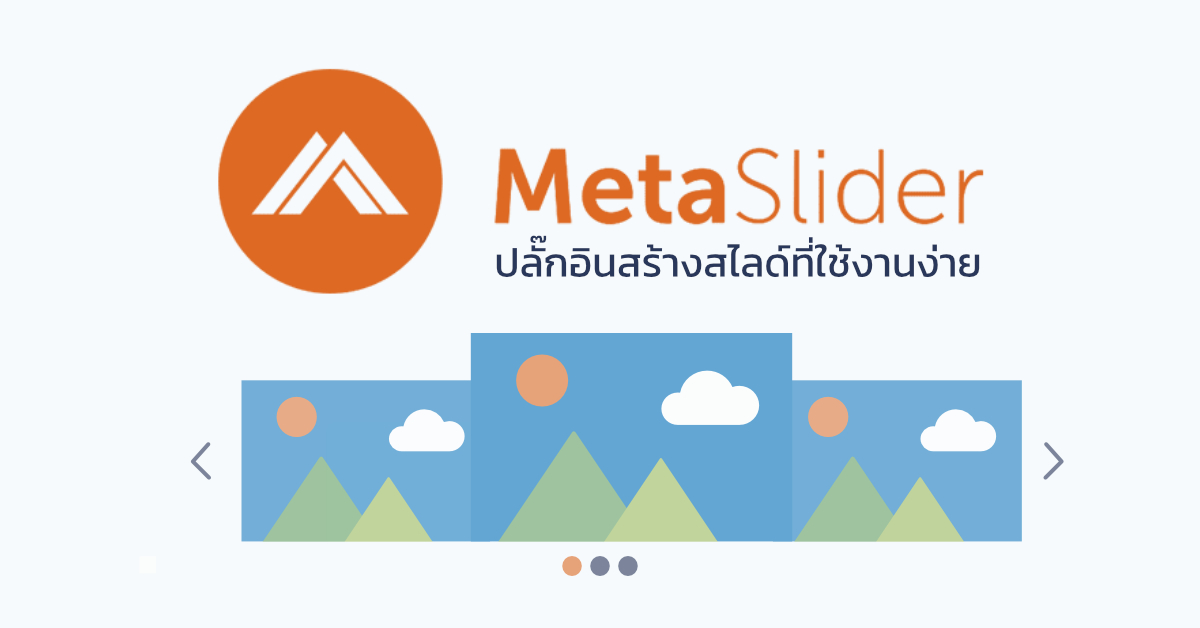
บทความนี้จะเป็นการรีวิวปลั๊กอินที่ใช้สร้างแถบเลื่อนสไลด์ใน WordPress ตัวที่สามแล้วนะครับ หลังจากที่ได้เคยรีวิว Smart Slider 3 ปลั๊กอินสร้างสไลด์ยอดนิยม และ สร้างสไลด์ด้วยปลั๊กอิน Soliloquy ไปแล้ว บทความนี้มีปลั๊กอินมีตัวมาแนะนำ โดยปลั๊กอินตัวนี้มีชื่อเรียกสั้นๆว่า MetaSlider
MetaSlider อีกหนึ่งปลั๊กอินที่ใช้สร้างแถบเลื่อนสไลต์ใน WordPress ปลั๊กอินตัวนี้ใช้ชื่อในหน้า WordPress Plugin ค่อนข้างยาวเลย โดยใช้ชื่อเต็มๆว่า Slider, Gallery, and Carousel by MetaSlider – Responsive WordPress Slideshows จาก MetaSlider
ปลั๊กอิน MetaSlider เป็นปลั๊กอินใช้สร้างแถบเลื่อนสไลด์ที่ได้รับความนิยมตัวนึง โดยมีผู้ดาวน์โหลดไปใช้งานมากกว่า 600,000 ครั้ง ถือเป็นปลั๊กอินสร้างสไลด์ที่ได้รับความนิยมไม่แพ้ Smart Slider 3 เลยทีเดียว โดยปลั๊กอิน MetaSlider เป็นปลั๊กอินที่ใช้งานง่าย การสร้างแถบเลื่อนสไลด์นั้นทำได้ง่าย ไม่ยุ่งยาก
MetaSlider เวอร์ชั่นฟรีนั้นสามารถสร้างสไลด์ได้ไม่จำกัดจำนวน แต่ก็มีฟังก์ชั่นที่แตกต่างจากเวอร์ชั่น Pro อยู่เยอะ โดยเวอร์ชั่นฟรีจะสร้างสไลด์ทั่วไปจากรูปภาพ รวมถึงการสร้างสไลด์รุปภาพพร้อม Captions แบบ Carousel ได้
นอกจากนี้เวอร์ชั่นฟรียังมี Slide Themes ให้เลือกใช้งาน 11 ธีม
- Cubic Theme
- Outline Theme
- Bubble Theme
- Simply Dark
- Jenga Theme
- Disjoint Theme
- Blend Theme
- Precognition Theme
- Radix Theme
- Highway Theme
- The Architekt
ส่วนการสร้างสไลด์จากคลิปวิดีโอจากแหล่งต่างๆ เช่น Viemo, Youtube, External URL หรือจาก Post ของ WordPress หรือการสร้างสไลด์แบบหลาย Layer อันนี้ต้องเป็นเวอร์ชั่น Pro เท่านั้น
ตารางเปรียบเทียบ MetaSlider | Free Vs Pro

นอกจากเวอร์ชั่นฟรีแล้ว ปลั๊กอิน MetaSlider ยังมีเวอร์ชั่น Pro ให้เลือกใช้ โดยแต่ละ Plan น้ันจะใช้ทุกฟังก์ชั่นได้เท่ากัน ต่างกันที่จำนวนเว็บไซต์ที่ใช้ได้เท่าน้ัน
ราคาของเวอร์ชั่น Pro
1 Site License – ราคาปกติ $79/Year ลดเหลือ $39.50/Year
5 Site License – ราคาปกติ $99/Year ลดเหลือ $49.50/Year
Unlimited Site License – ราคาปกติ $199/Year ลดเหลือ $99.50/Year
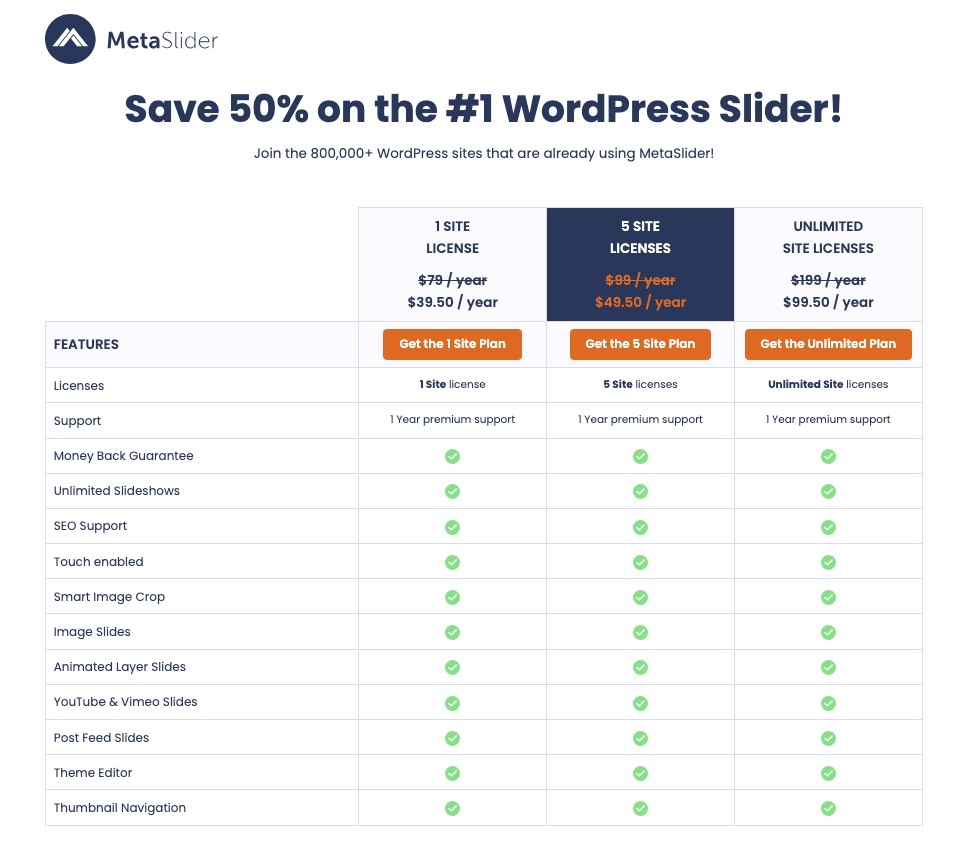
การติดตั้งปลั๊กอิน MetaSlider
ที่หลังบ้าน WordPress ไปที่ Plugins -> Add New Plugin
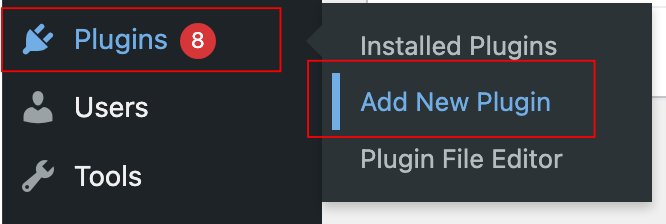
ที่หน้า Add Plugins ให้ใส่คำว่า MetaSlider ที่ช่อง Keyword
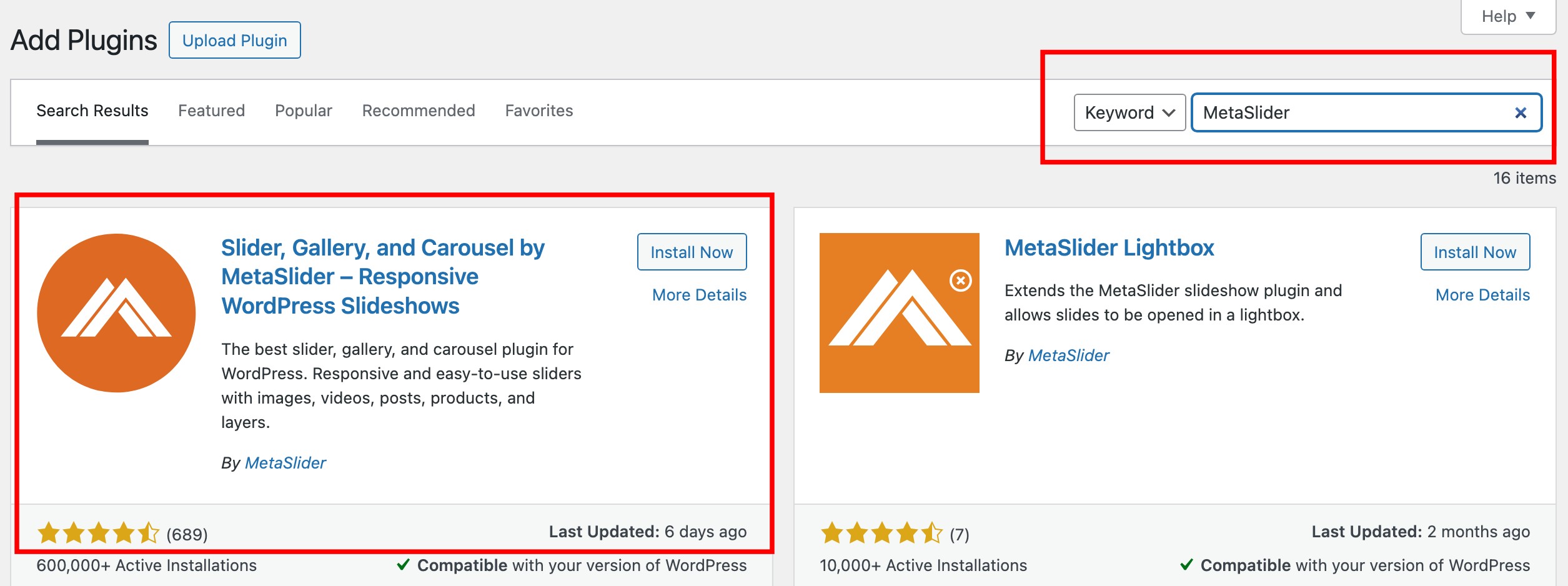
Install และ Activate ให้เรียบร้อย
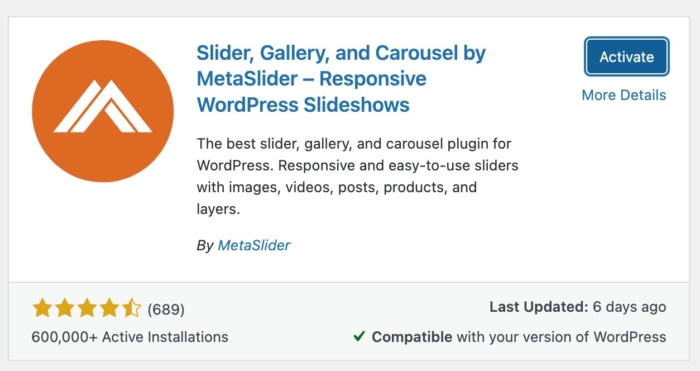
เมื่อ Activate แล่้ว ระบบจะพามาที่หน้า Quick Start ที่ใช้สร้าง Slider
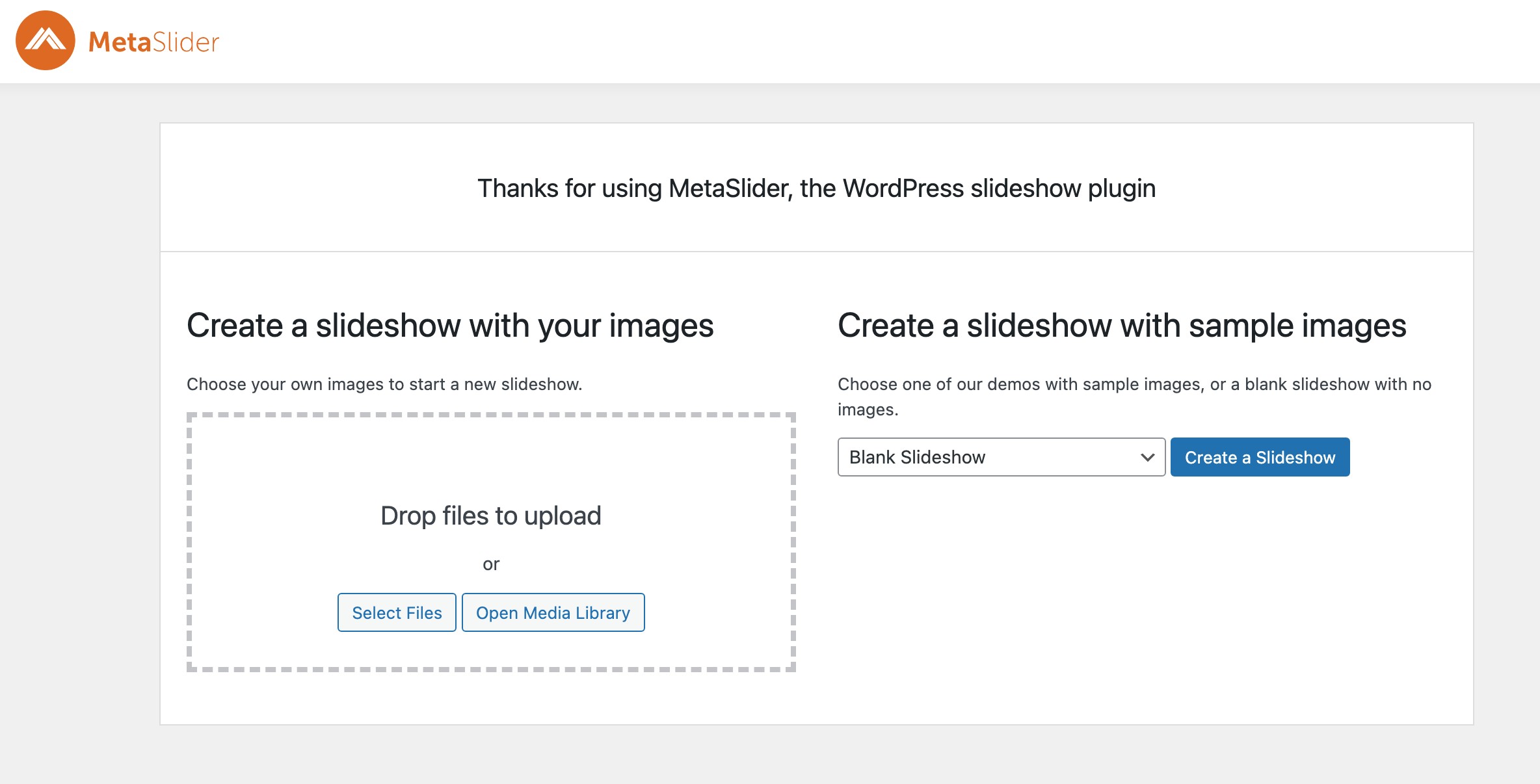
อธิบายเมนูของ ปลั๊กอิน MetaSlider
เมนูต่างๆของปลั๊กอิน MetaSlider นั้นสามารถเข้าได้จากเมนู MetaSlider
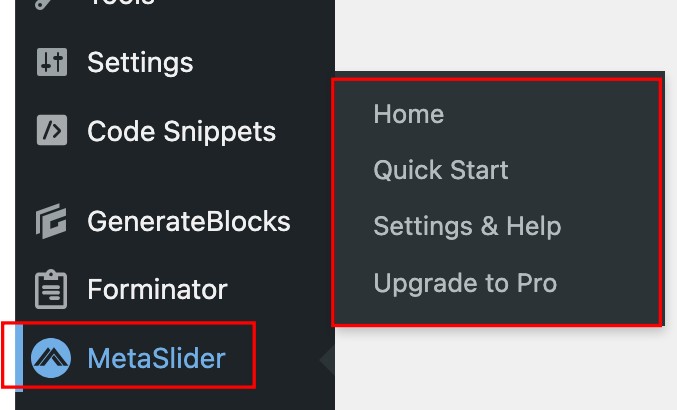
ซึ่งจะมี 4 เมนู ดังนี้
Home – เป็นหน้ารวมสไลด์ทั้งหมดที่สร้างไว้ จะมีปุ่ม Add New เมื่อคลิกก็จะไปที่หน้าสร้างสไลด์
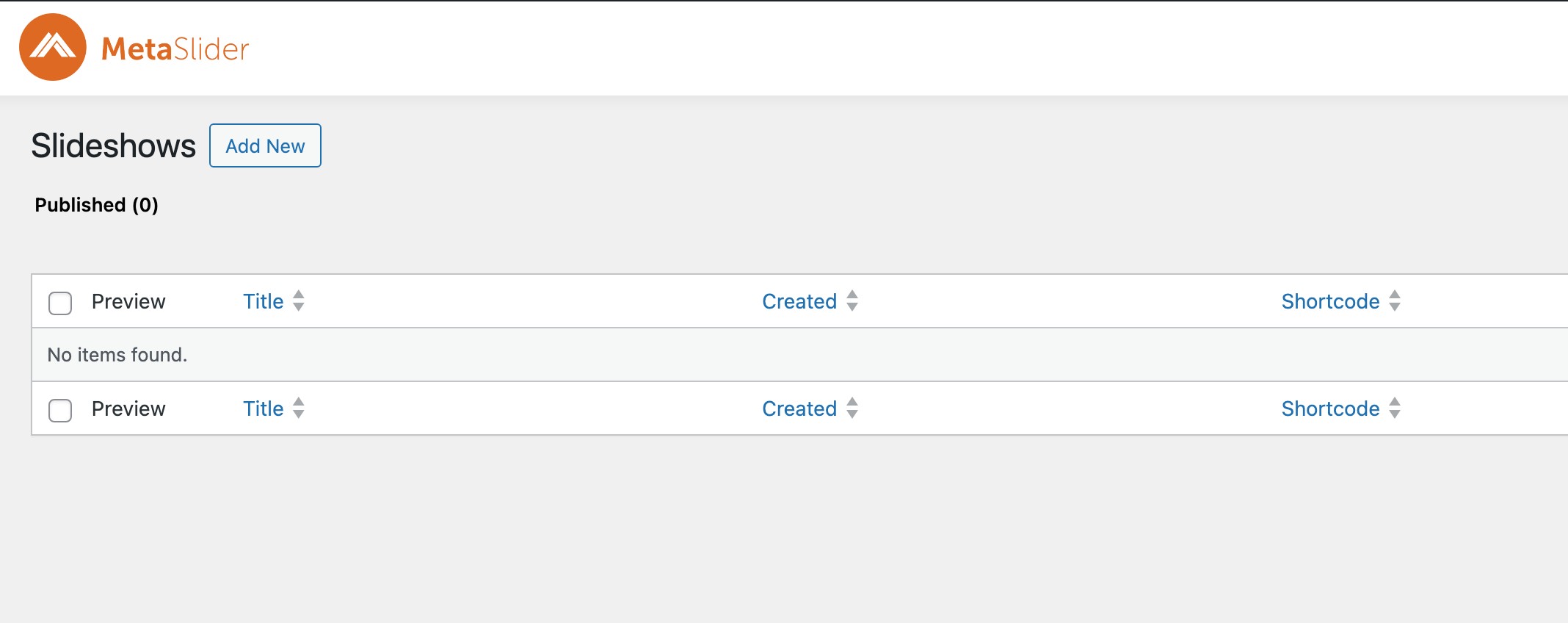
Quick Start – เป็นหน้าที่ใช้เริ่มต้นสร้างสไลด์
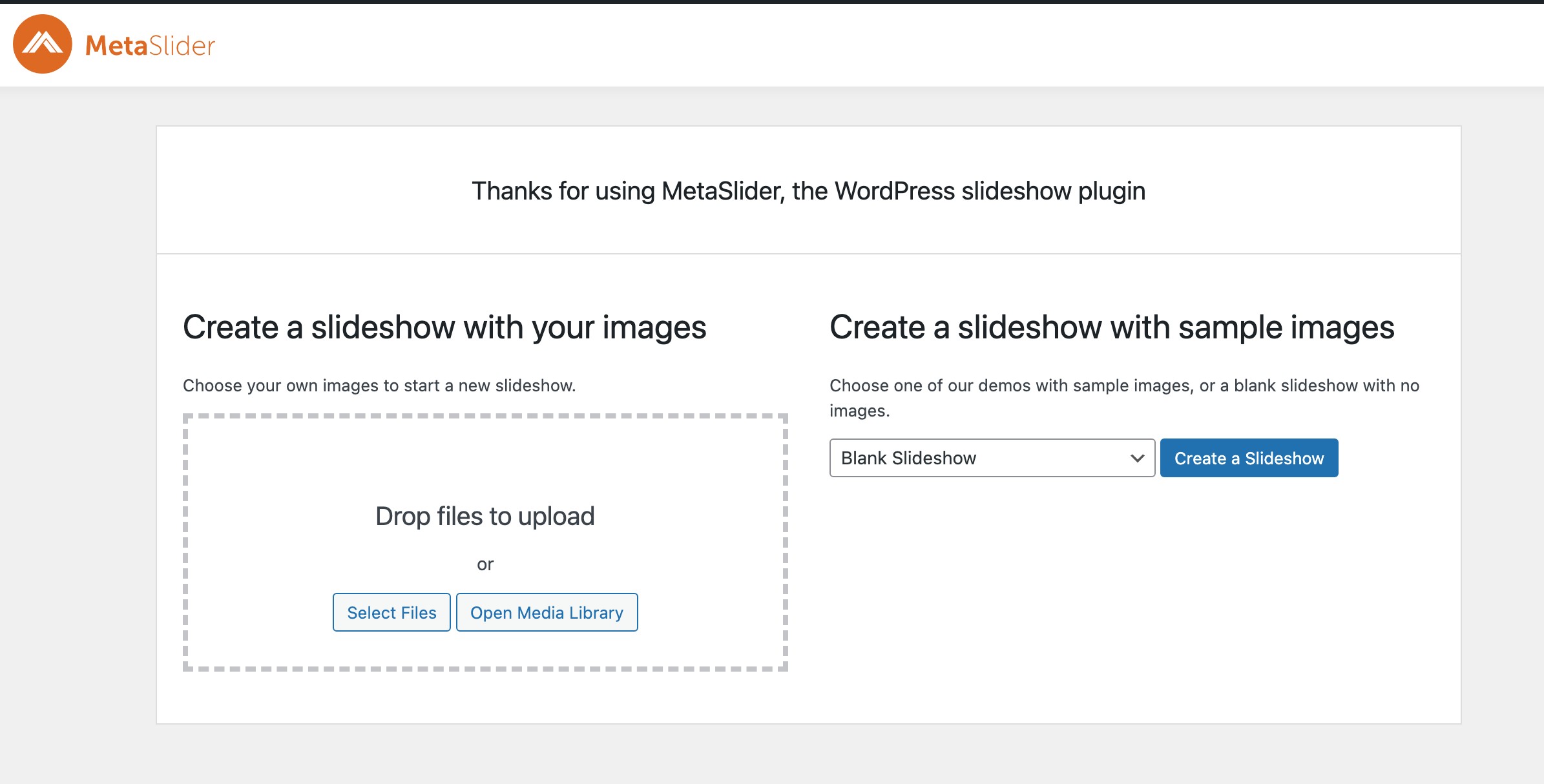
Settings & Help – ใช้กำหนดค่าต่างๆของสไลด์เช่น ความกว้างและยาวของภาพ นอกจากนี้ยัง Enable Mobile Settings ที่ไว้ตั้งต่าขนาดการแสดงสไลด์ในหน้าจอขนาดต่างๆ
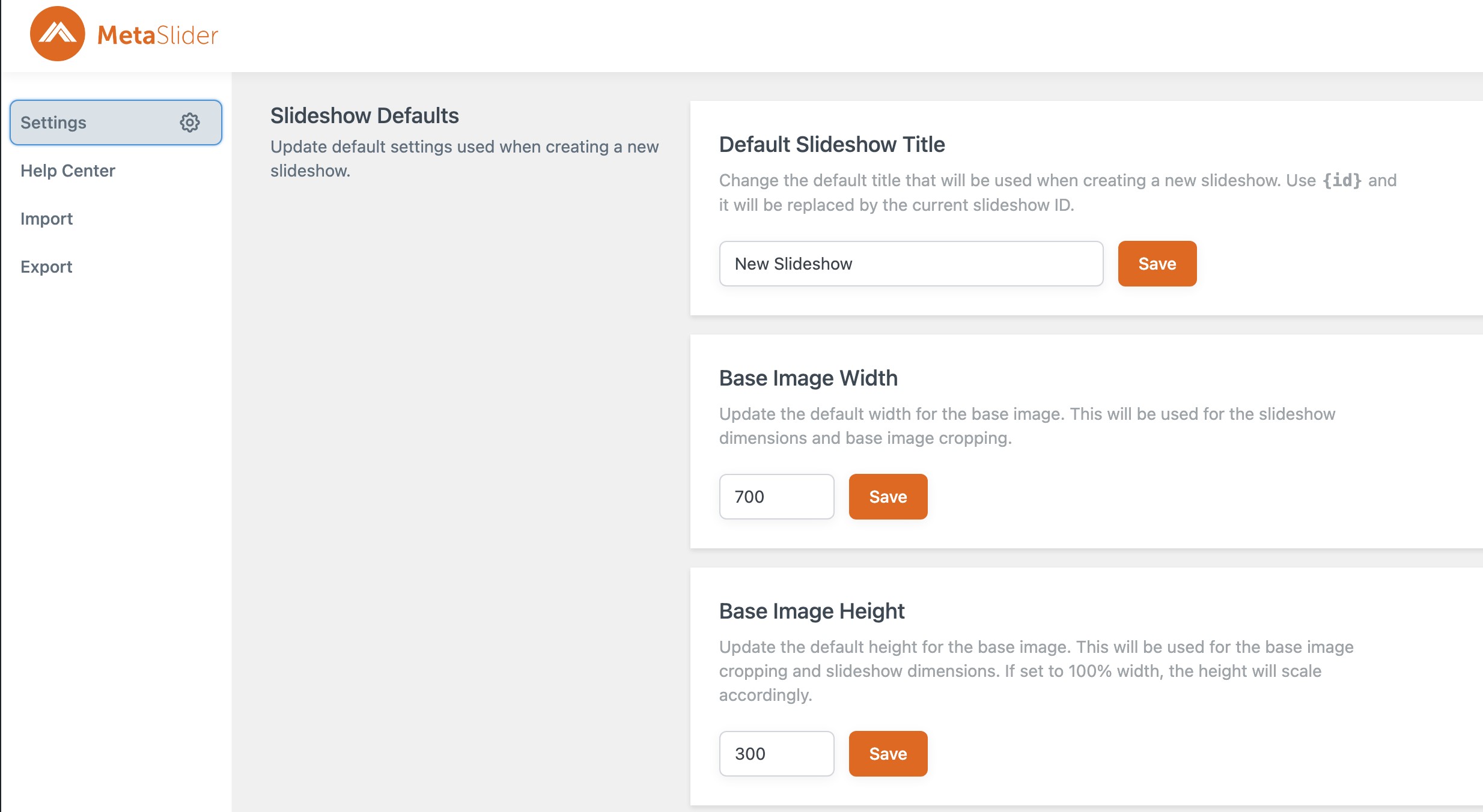
Upgrade to Pro – จะเป็นตารางเปรียบเทียบเวอร์ชั่น Free กับ Pro

ตัวอย่างการใช้งาน
เข้าไปที่ MetaSlider -> Quick Start
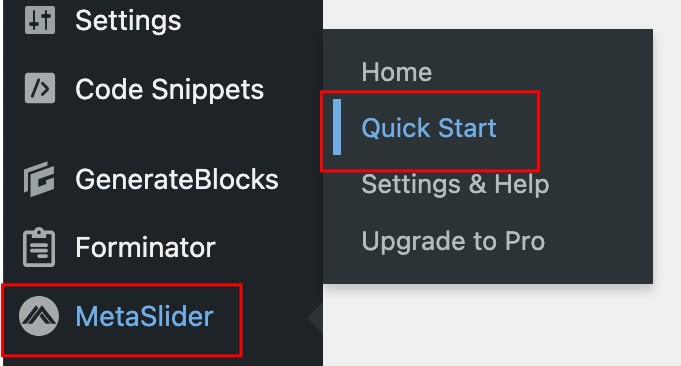
ที่หน้า Quick Start ตรง Create a slideshow with sample images จะเลือกสร้าง Slide ได้ 4 แบบ คือ
- Blank Slideshow – สร้างหน้าเปล่าๆแล้วไปเพิ่มเติมในหน้า New Slideshow เอง
- Image Slideshow – สร้างสไลด์ภาพ
- Carousel Slideshow – สร้างสไลด์ภาพแบบ Carousel
- Carousel Slideshow with Captions – สร้างสไลด์ภาพและข้อความแบบ Carousel
ในที่นี้จะลองแบบ Carousel Slideshow with Captions โดยให้เลือกไปที่ Carousel Slideshow with Captions แล้วคลิกที่ปุ่ม Create a Slideshow
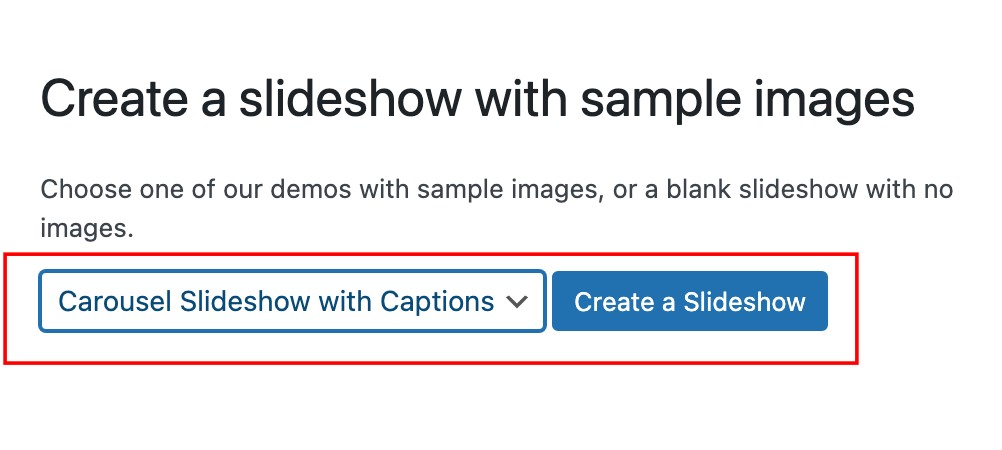
ปลั๊กอินจะสร้างสไลด์มาให้เลยโดยมีมาให้ 4 สไลด์
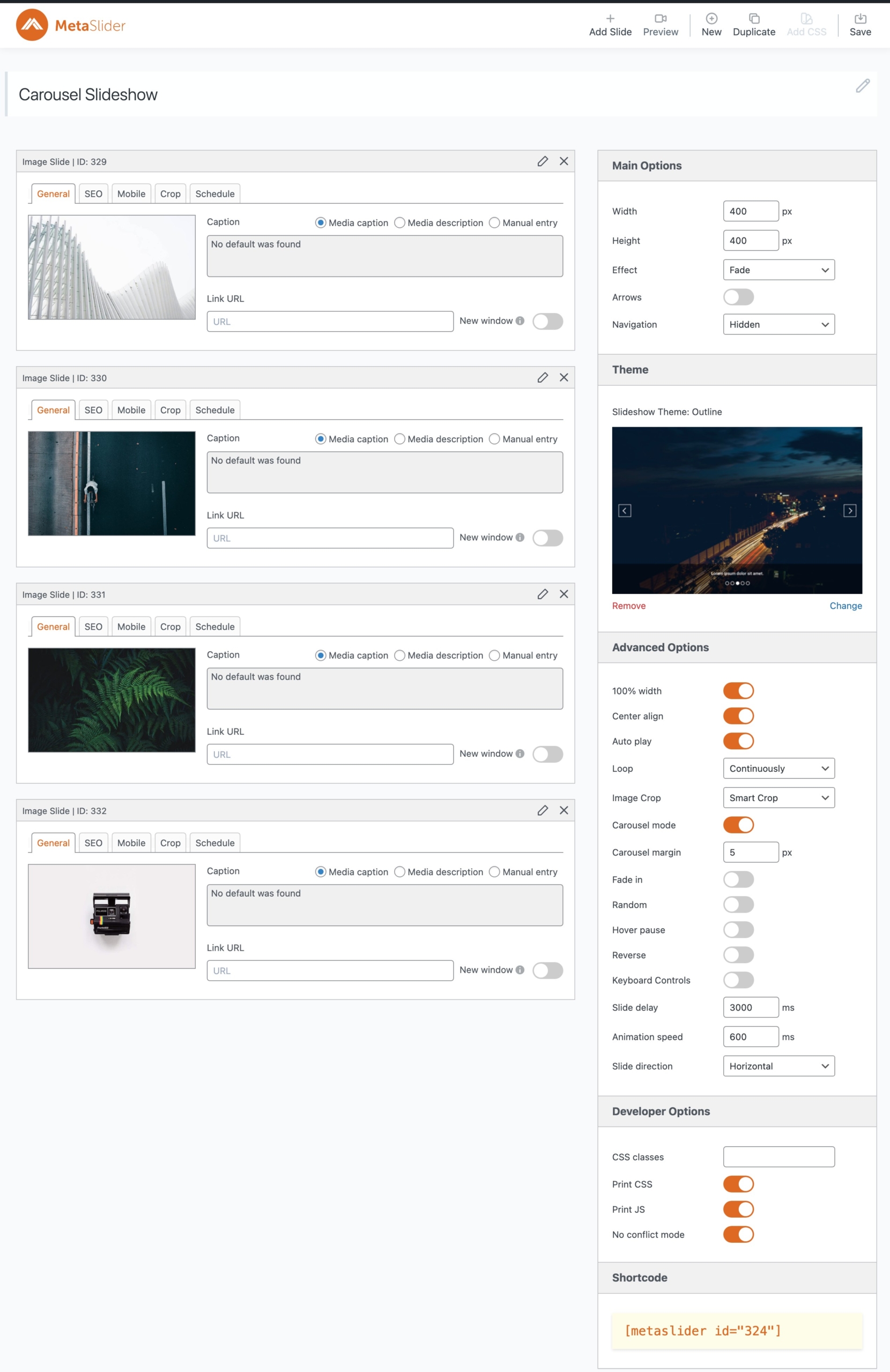
โดยถ้า 4 ลไลด์ที่ปลั๊กอินสร้างมาให้ไม่พอ ก็เพิ่มสไดล์ได้เองด้วยการคลิกที่ Add Slide ที่เมนูขวาบน
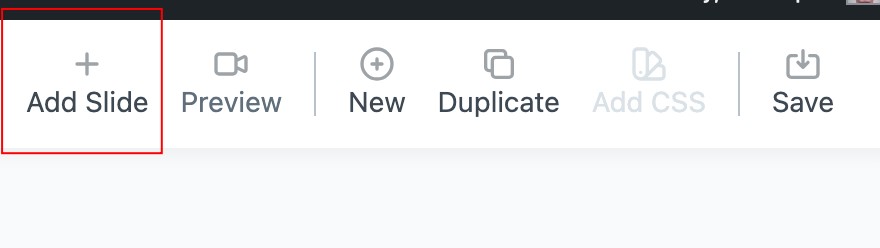
ส่วนการลบ Image Slide นั้น ใ้ห้คลิกที่เครื่องหมาย X ที่มุมขวาของแต่ละสไลด์
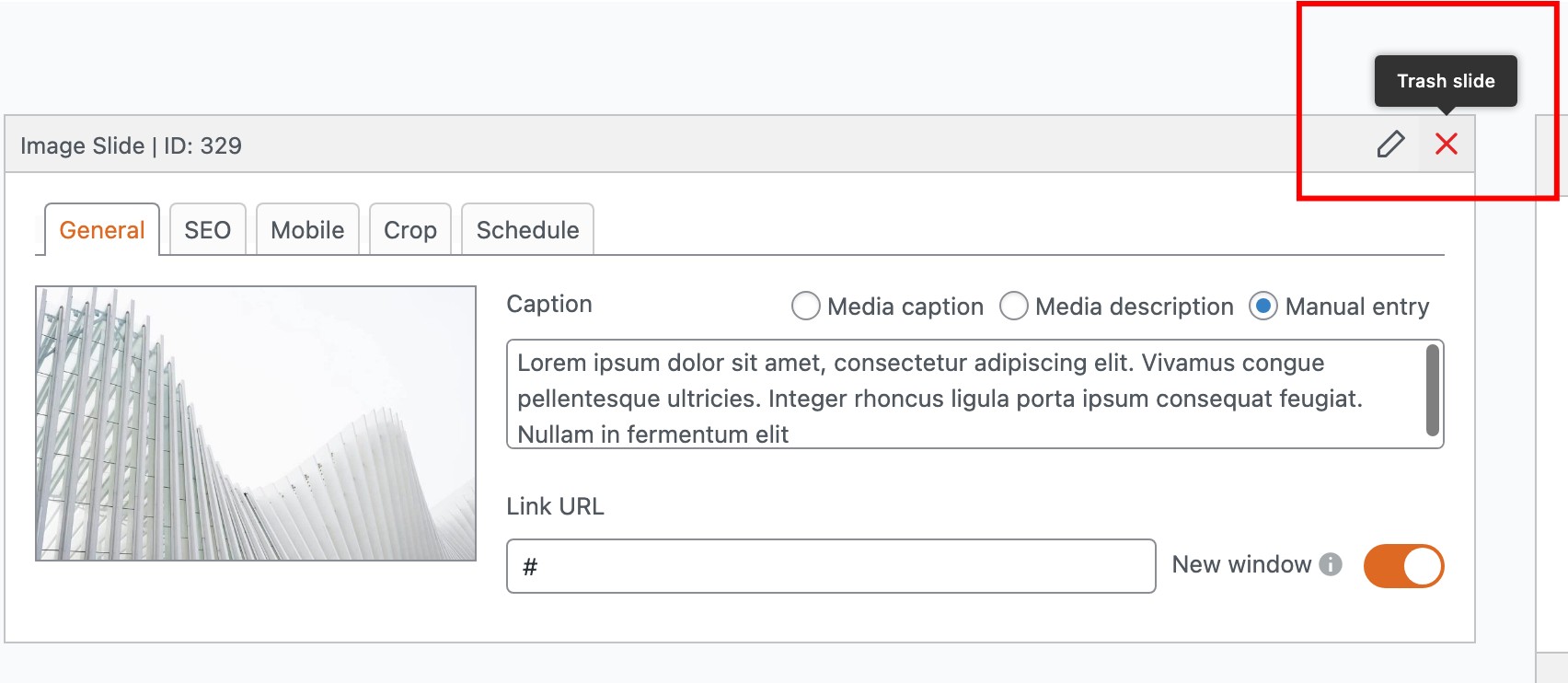
ที่ Tab Menu General ของแต่ละสไลด์ สามารถใส่ Caption ได้โดยเลือกที่ Manual entry และใส่ข้อความที่ต้องการ ตรง Link URL ใช้ใส่ Link ที่ต้องการให้กดแล้วไปเว็บไซต์ที่ต้องการ การเปลี่ยนภาพนั้นให้คลิกที่รูปภาพได้เลย
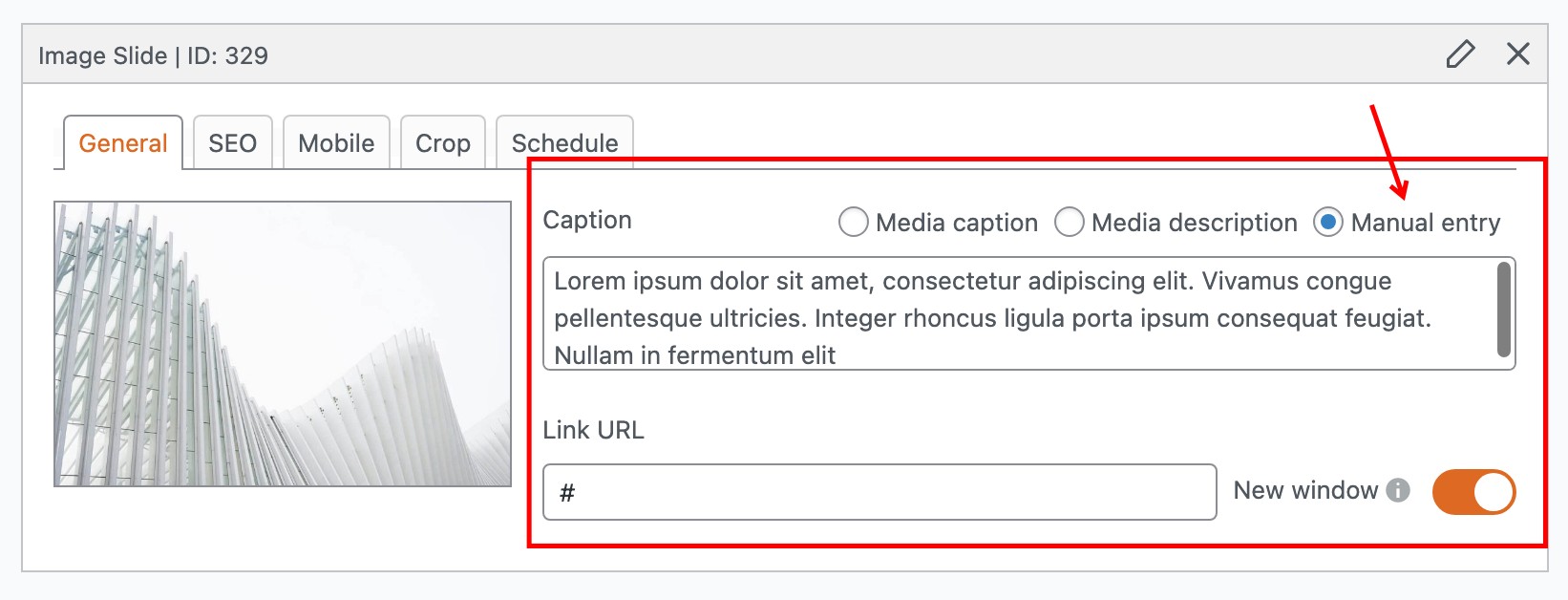
ที่ Tab Menu SEO ใช้ใส่ชื่อภาพและ Alt Text โดยให้เลื่อนแถบตรง Use the image title และ Use the image alt text ให้เป็นสีทึบ เพื่อใส่ข้อความเอง
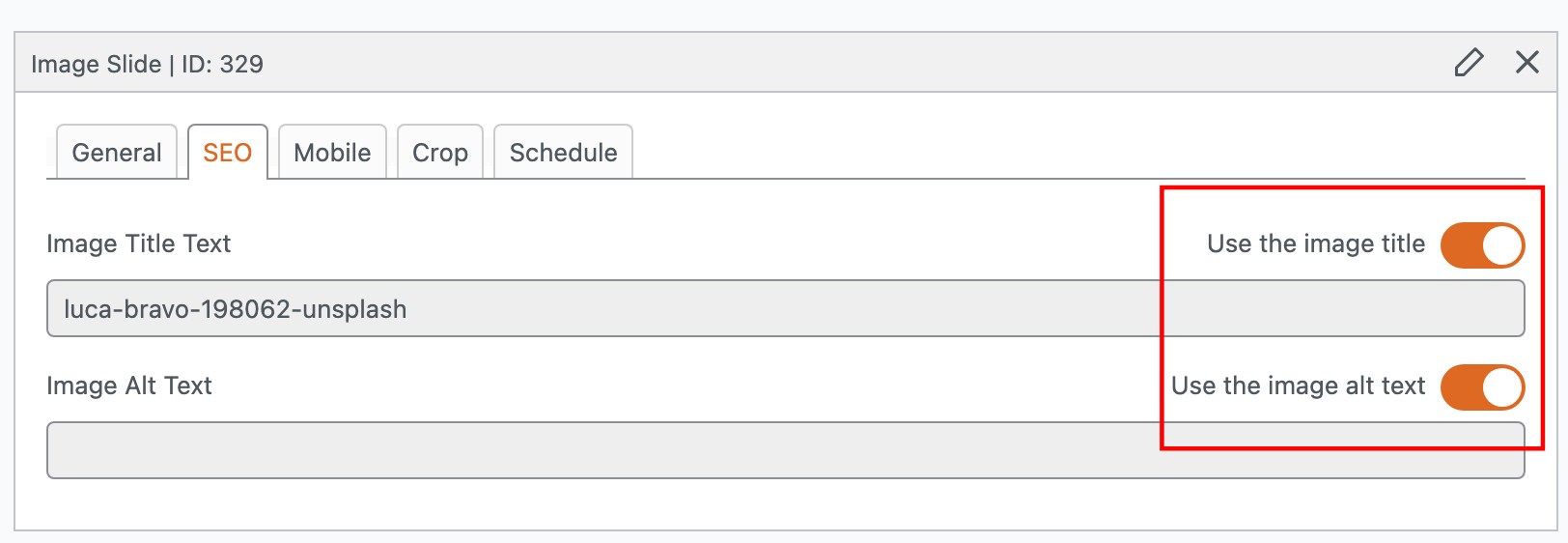
ที่ Tab Menu Mobile ใช้่ซ่อนการแสดงผลของภาพสไลด์และ Caption โดยคลิกเลือกขนาดหน้าจอที่ต้องการให้เป็นสีส้ม
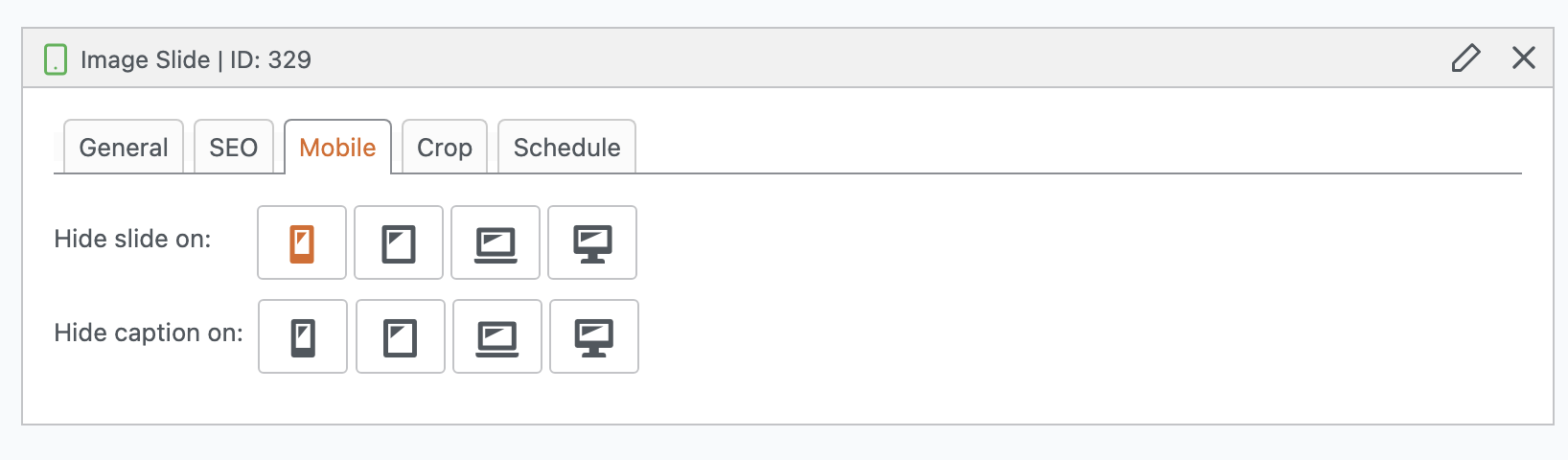
ที่ Tab Menu Crop Position ในกรณีที่รูปมีขนาดไม่เท่ากับขนาดของสไลด์ที่กำหนดไว้ จะให้แสดงผลจากตำแหน่งไหน โดยปกติก็จะเลือกที่ Center Center ส่วนของภาพที่เกินจากขนาดของสไลด์ก็จะถูกตัดออก
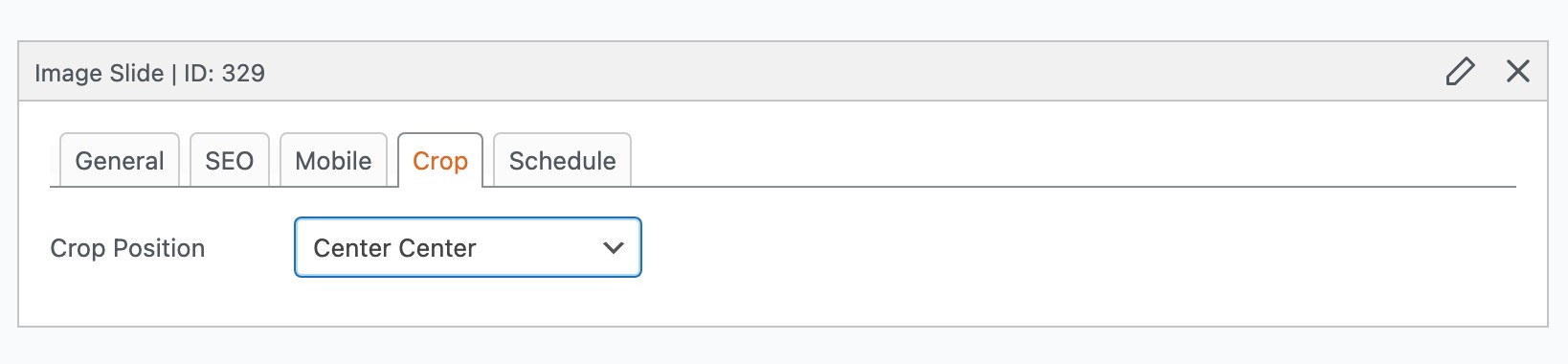
เมนูทางด้านขวา
Main Options – ใช้ตั้งขนาดความกว้างยาวของแต่ละสไลด์, Effect ในการเปลี่ยนภาพ รวมถึงให้โชว์ลูกศรและจุดที่ใช้ในคลิกเพื่อเปลี่ยนภาพเองหรือไม่
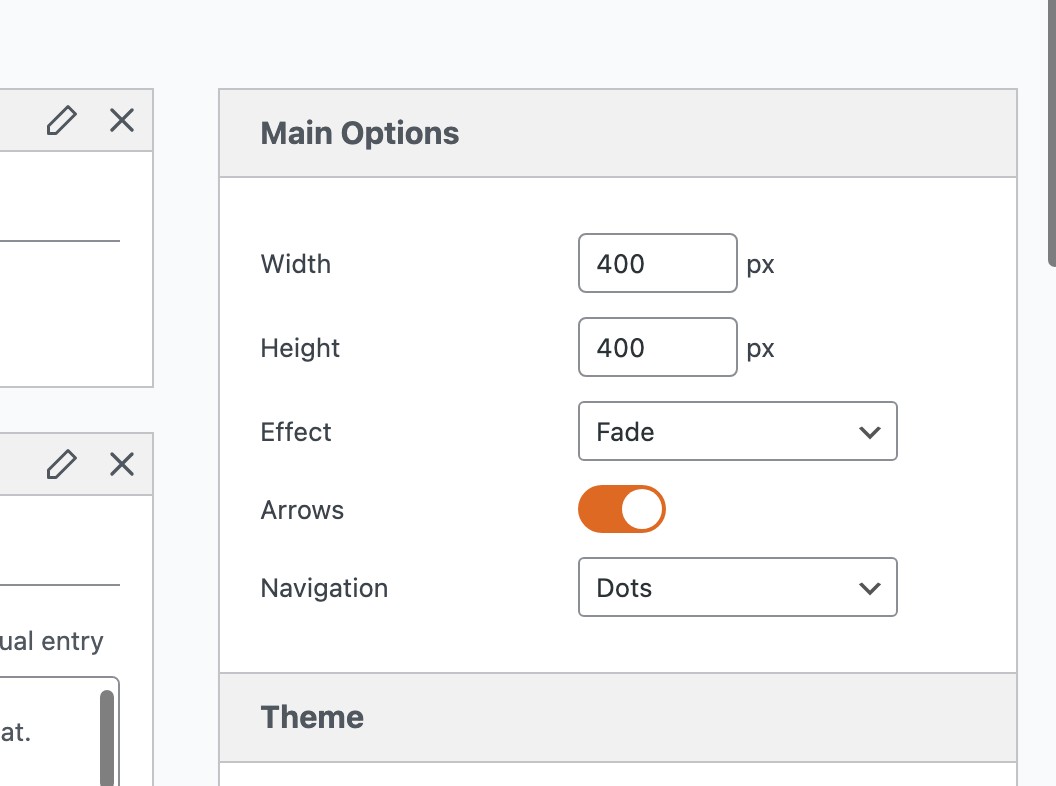
Theme – จะแสดงธีมสไลด์ที่ใช้อยู่และเปลี่ยนธีมได้โดยคลิกที่ภาพ
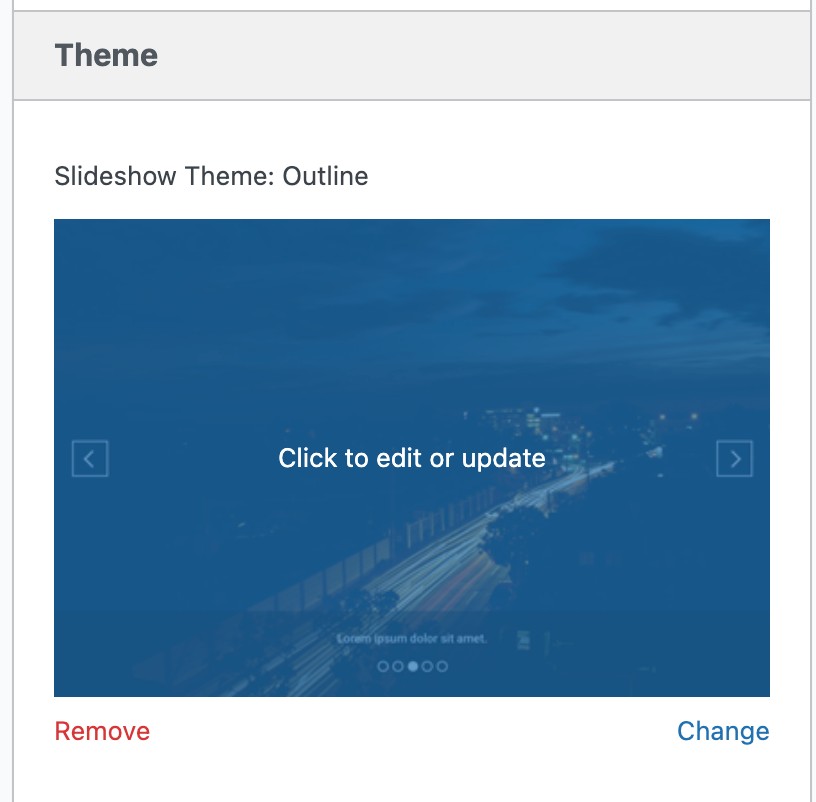
เมื่อคลิกที่ภาพจะมีธีมให้เลือก โดยมีทั้งหมด 11 แบบ โดยคลิกเลือกธีมที่ต้องการ แล้วคลิกที่ปุ่ม Select แล้วคลิกที่เครื่องหมาย X เพื่อปิดหน้าเลือกธีม
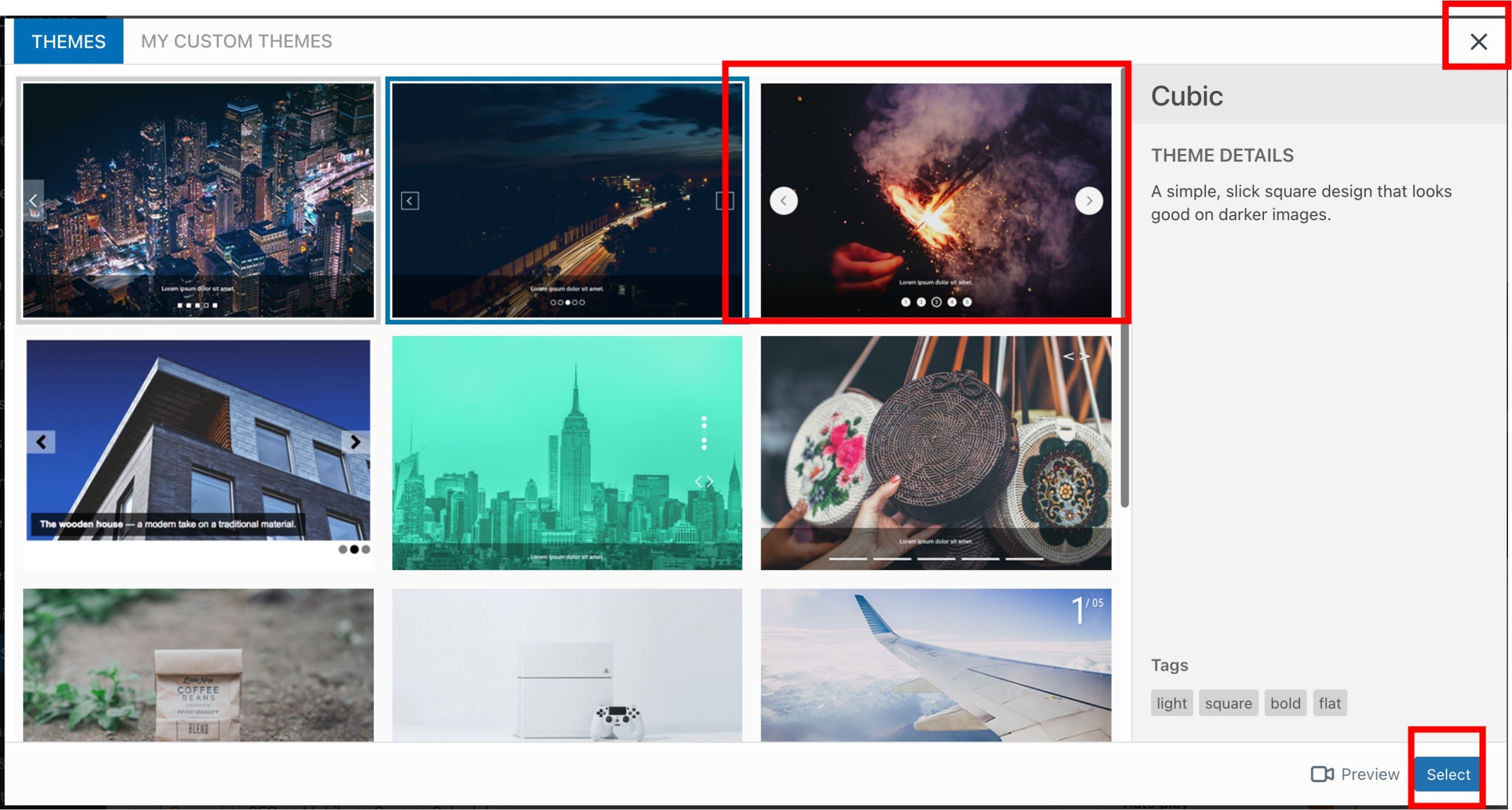
ส่วนตรง Tab MY CUSTOM THEMES นั้นจะเป็นการสร้างธีมเอง แต่ต้องเป็นเวอร์ชั่น Pro ถึงจะใช้ฟังก์ชั่นนี้ได้
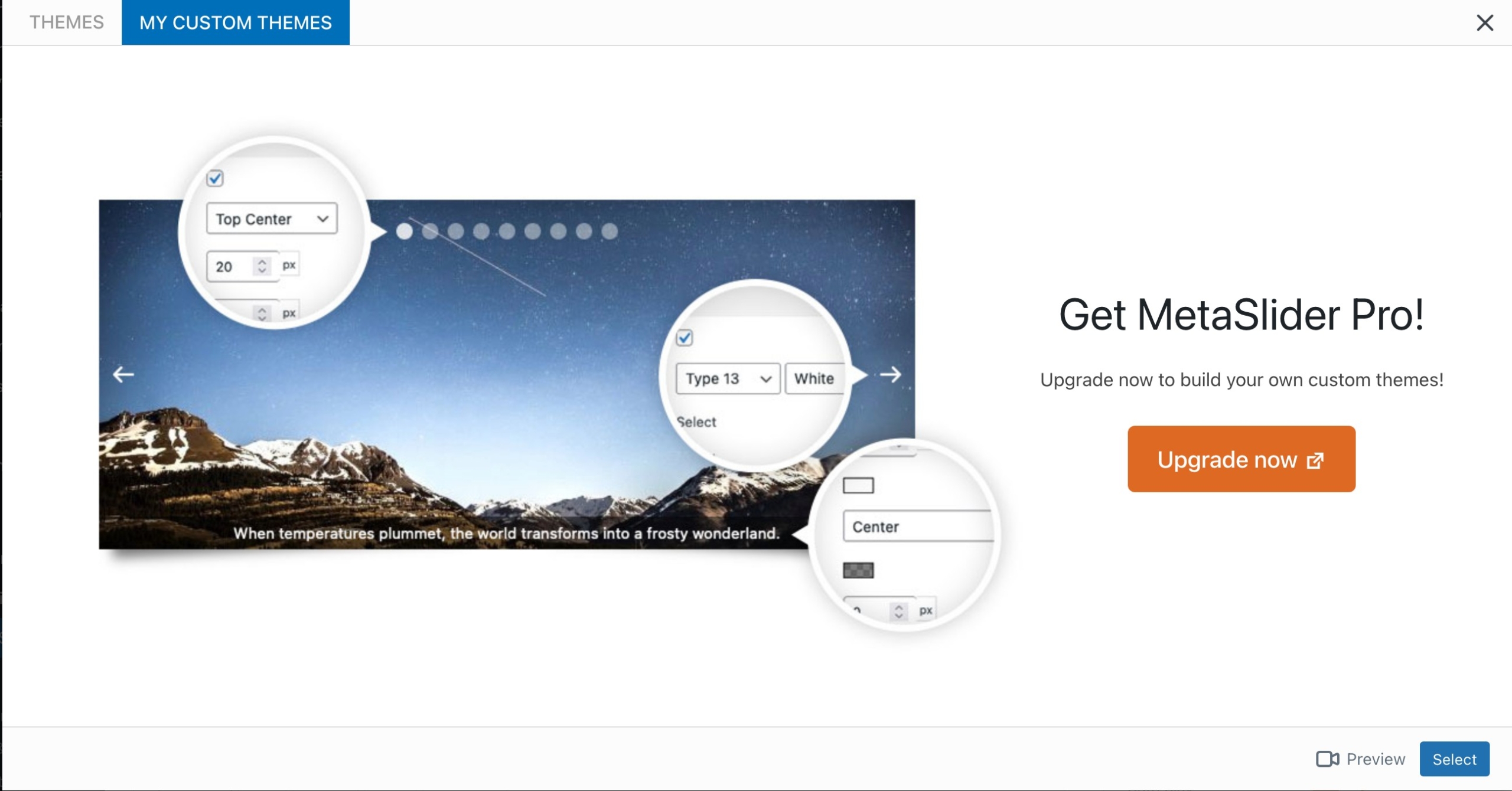
Advanced Options – ส่วนนี้ใช้ตั้งค่าเพิ่มเติม เช่น Auto play ให้เลื่อนสไลด์อัตโนมัติ, Loop ให้สไลด์เลื่อนไม่หยุด, Carousel Mode ใช้เปิดปิดโหมด Carousel โดยถ้าปิดการใช้งานก็จะเป็นการแสดงภาพสไลด์ทีละภาพเหมือน Image Slide ปกติ
Developer Option – สำหรับใช้ใส่ CSS Class
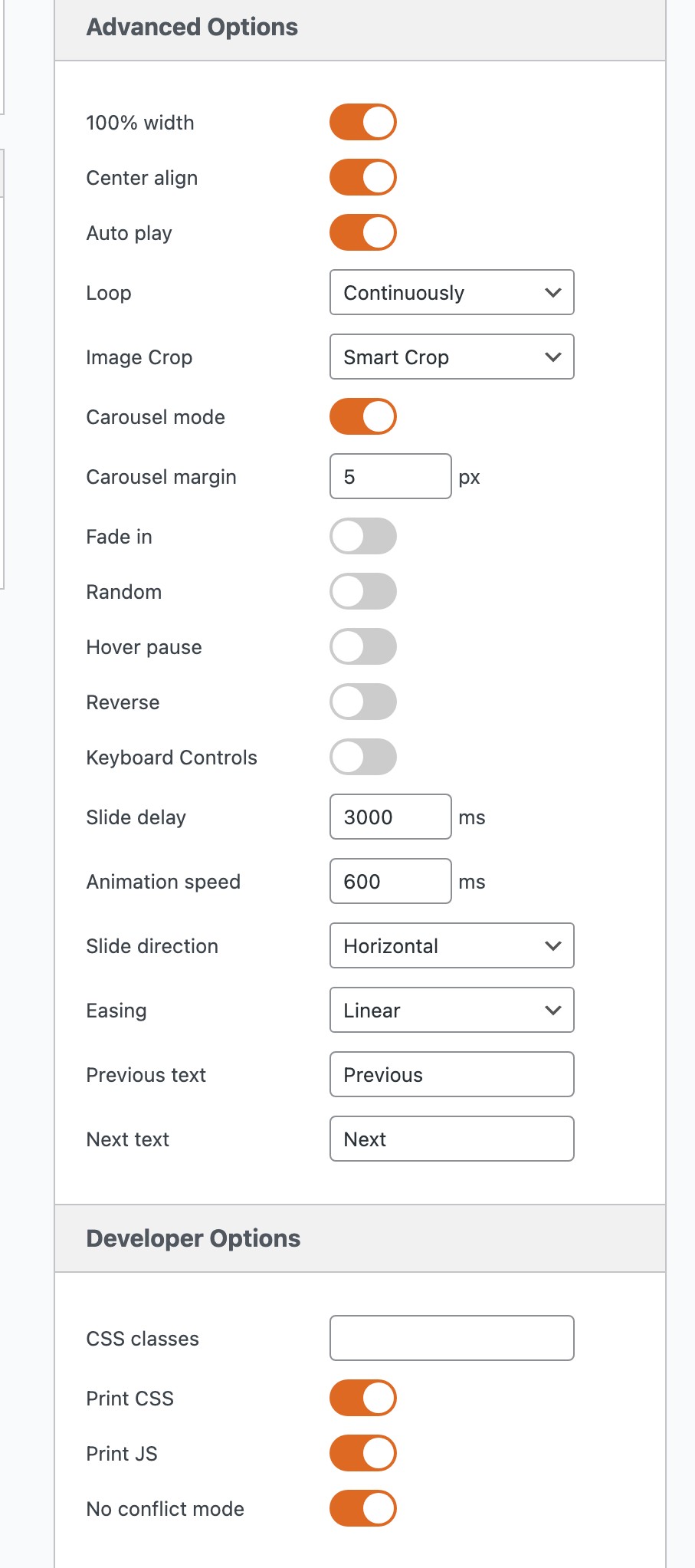
Shortcode – แสดง Shortcode สำหรับนำไปใช้ที่หน้า WordPress Editor หรือ Page Builder ต่างๆ
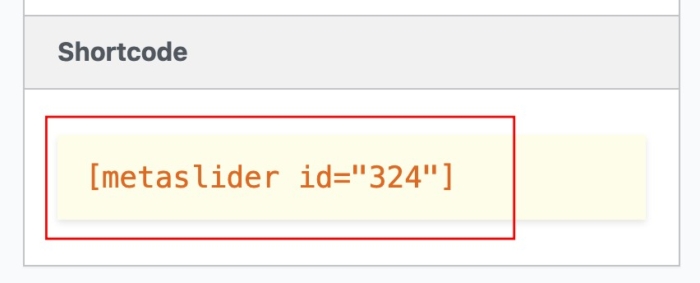
เมื่อตั้งค่าทุกอย่างเรียบร้อยแล้วให้คลิกที่ Save ที่อยู่ทางมุมขวาบน เพื่อบันทึกการเปลี่ยนแปลง
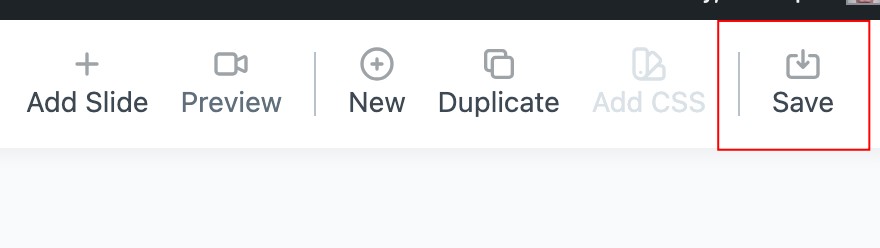
การนำ Shortcode ไปใช้งาน
เปิดหน้า Edit Page หรือ Post ที่ต้องการ แล้วนำ Shortcode ไปใส่
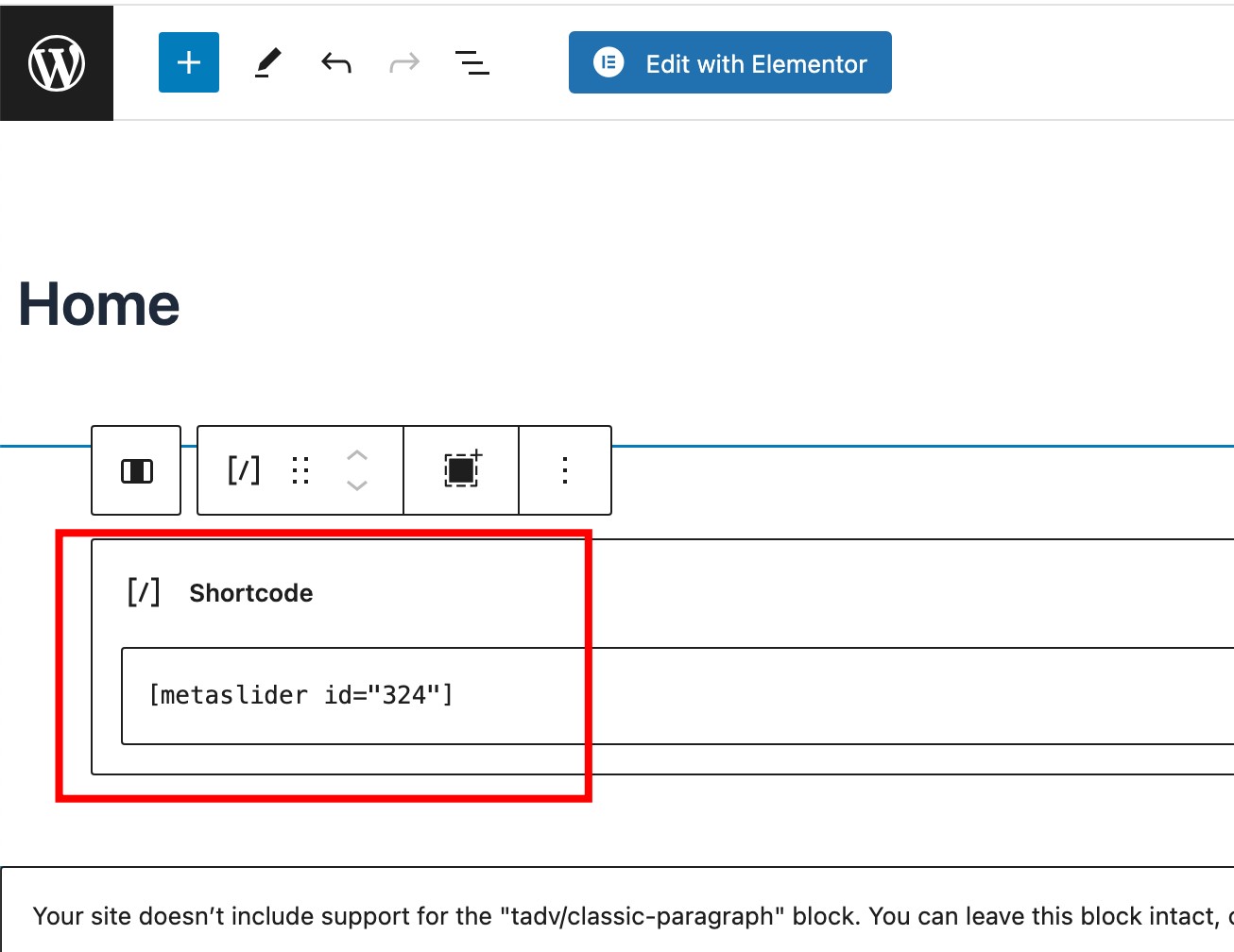
เมื่อไปดูที่หน้าเว็บไซต์ ก็จะให้ Carousel Slideshow with Captions ที่เราสร้างไว้
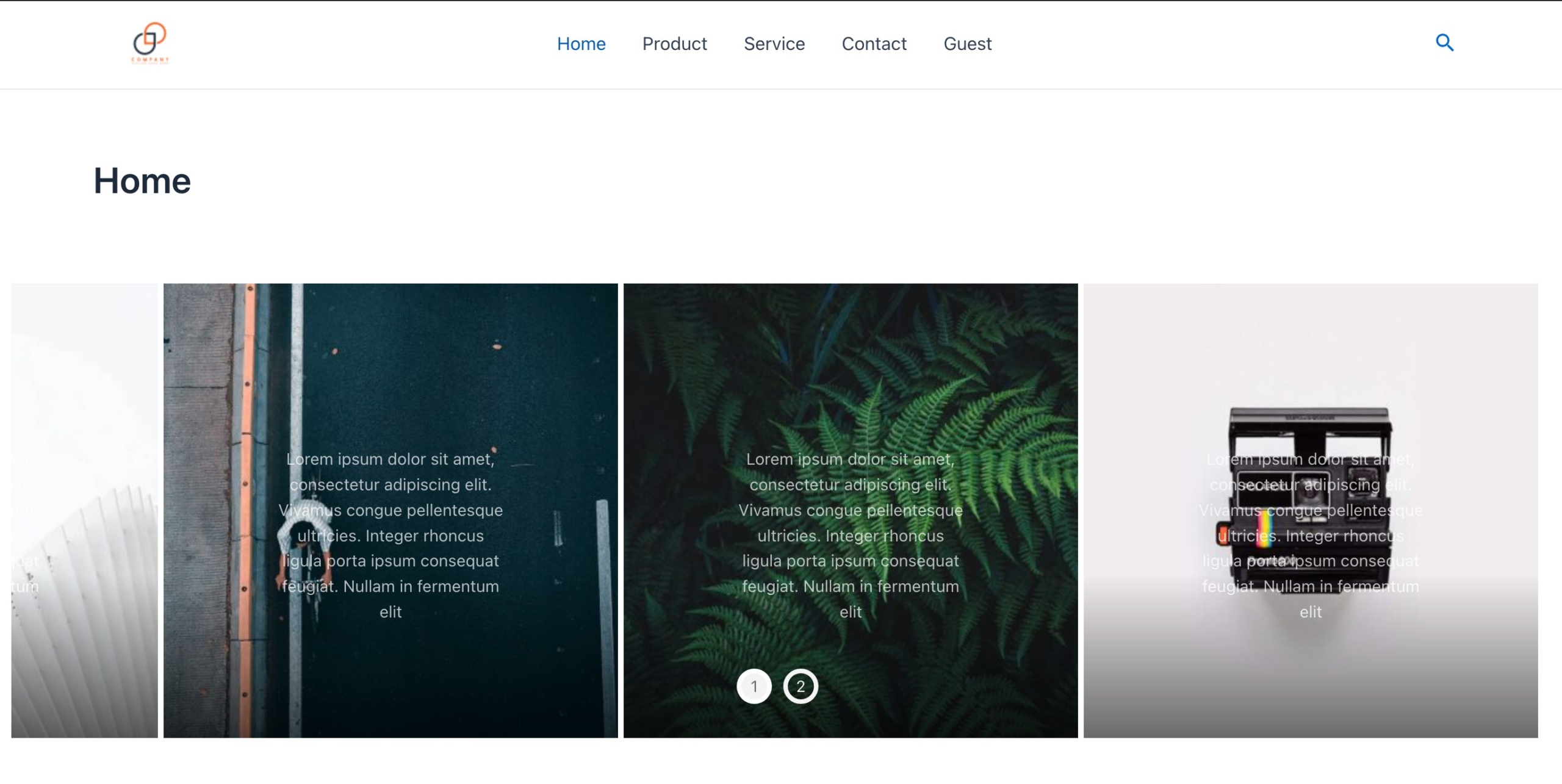
สรุป
ก็เป็นอีกหนึ่งปลั๊กอินที่ใช้สร้างแถบเลื่อนสไลต์ใน WordPress ที่น่าสนใจไม่น้อย เพราะเป็นปลั๊กอินที่ใช้งานได้ง่าย ในเวอร์ชัี่นฟรีก็สามารถสร้างสไลด์แบบ Carousel ได้ แถมยังมี Theme ให้เลือกถึง 11 ธีม เหมาะกับการสร้างสไลด์แบบง่ายๆ แต่ถ้าใครที่ต้องการสร้างลไลด์ที่ซับซ้อนมากขึ้น เช่น วีดีโอ หรือสร้างสไล์แบบเป็น Layer ก็ต้องเขยิบขึ้นไปใช้เวอร์ชั่น Pro






